Инструменты для работы с авариями транспортной сети
Для облегчения поиска причин и ускорения решения аварийных ситуаций на транспортной сети реализованы специализированные инструменты анализа:
1. Корневые аварии
2. Связанные аварии
3. Мультиплексированные каналы
4. Влияние на клиента
Корневые аварии
В случае одновременного возникновения множества аварий на объектах транспортной сети есть возможность получения списка корневых аварий (аварий-первопричин). Для этого служит инструмент «Корневые аварии», для использования которого оператору требуется выполнить следующие действия:
1. В списке активных событий выбрать аварию от интересующего устройства
- Кликнуть правой кнопкой мыши по этой аварии и выбрать во всплывающем меню пункт «Корневые аварии»
В результате появится новое окно браузера «Список активных событий», в котором будут присутствовать только аварии, являющиеся причиной выбранной аварии на устройстве ECI.
При использовании этого инструмента следует иметь в виду следующую особенность: в случае одновременного выбора нескольких аварий, утилиты работают только для последней выбранной аварии.
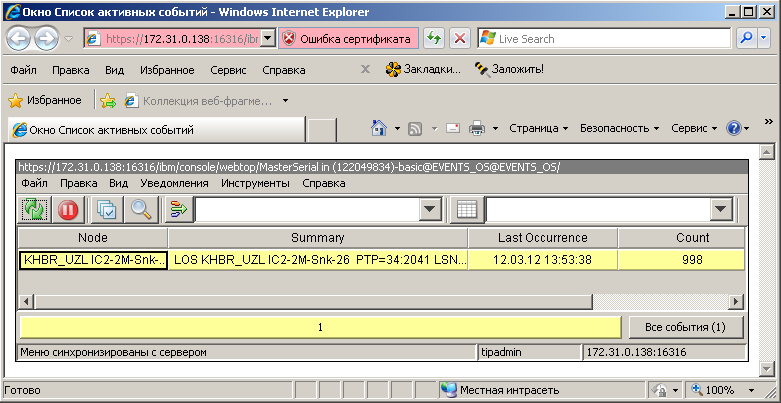
Рисунок 4.12 Окно инструмента «Корневые аварии»
Связанные аварии
Для получения оператором списка связанных аварий (аварий, сгенерированных другими устройствами, функционирование которых зависит от текущего), создан инструмент «Связанные аварии». Для его вызова требуется выполнить следующие пункты:
- В списке активных событий выбрать аварию от интересующего устройства
- Кликнуть правой кнопкой мыши по этой аварии и выбрать во всплывающем меню пункт «Связанные аварии»
В результате появится новое окно браузера «Список активных событий», в котором будут присутствовать только аварии, причиной которых является авария на выбранном устройстве.
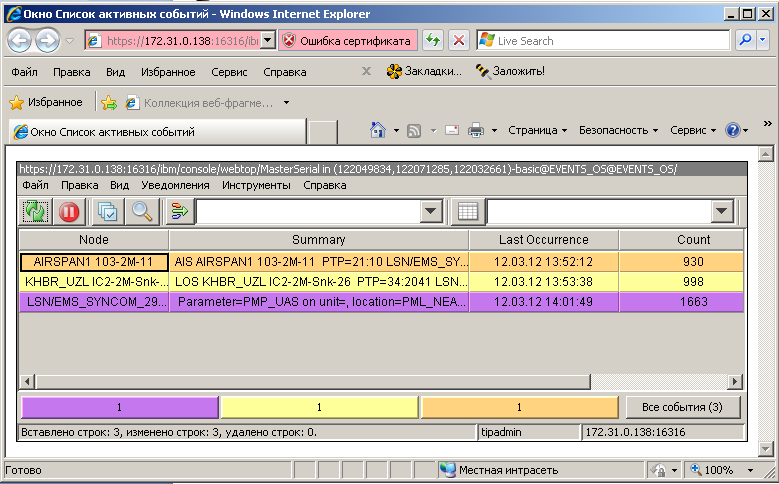
Рисунок 4.13 Окно инструмента «Список активных событий»
Данный инструмент доступен только для аварий с оборудования транспортной сети.
Мультиплексированные каналы
Для просмотра списка мультиплексированных каналов на мультиплексоре (транспортная сеть), от которого зарегистрирована авария, а так же дополнительной информации о резервировании, предусмотрен инструмент «Мультиплексированные каналы». Для его использования требуется выполнить действия:
1. В списке активных событий выбрать аварию от интересующего мультиплексора
2. Кликнуть правой кнопкой мыши по этой аварии и выбрать во всплывающем меню пункт «Мультиплексированные каналы»
В результате откроется новое окно браузера, содержащую таблицу из трех колонок:
-Название канала из системы управления
-Наличие резервирования (числовое значение количества резервных каналов)
-Графическое представление (ссылка на страницу со схематичным представлением в информационной системе Netcracker).
Навигация по таблице осуществляется с помощью панели с функциональными кнопками в правой верхней части окна. Режим навигации постраничный.
При переходе по ссылке в третьей колонке нужно учесть следующую особенность: если предварительно не была открыта программа Netcracker, то сначала потребуется авторизация и вместо схемы канала появится окно для ввода учетных данных. После прохождения процедуры авторизации нужно еще раз воспользоваться ссылкой в окне «Мультиплексированные каналы».

Рисунок 4.14 Окно инструмента «Мультиплексированные каналы»
Влияние на клиента
Для просмотра списка клиентов, а так же дополнительной информации (контактные данные и др.), на которых влияет выбранная авария предназначен инструмент «Влияние на клиента». Для его использования требуется выполнить действия:
2. В списке активных событий выбрать аварию от интересующего мультиплексора
3. Кликнуть правой кнопкой мыши по этой аварии и выбрать во всплывающем меню пункт «Влияние на клиента»
В результате появится новое окно браузера «Влияние на клиента», содержащее таблицу пяти колонок:
- BillingID
- Потребитель (Название организации клиента)
- Услуга
- Категория
-Уровень
Дополнительную информацию (контактные данные и др.) можно посмотреть, щелкнув по значку «+» слева.
Навигация по таблице осуществляется с помощью панели с функциональными кнопками в правой верхней части окна. Режим навигации постраничный.

Рисунок 4.15 Окно инструмента «Влияние на клиента»
Данный инструмент доступен только для аварий с оборудования транспортной сети.
